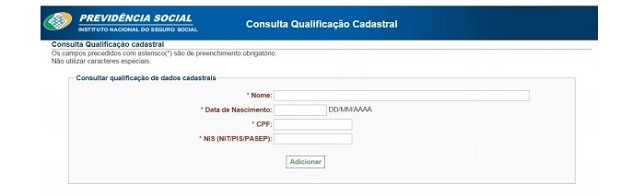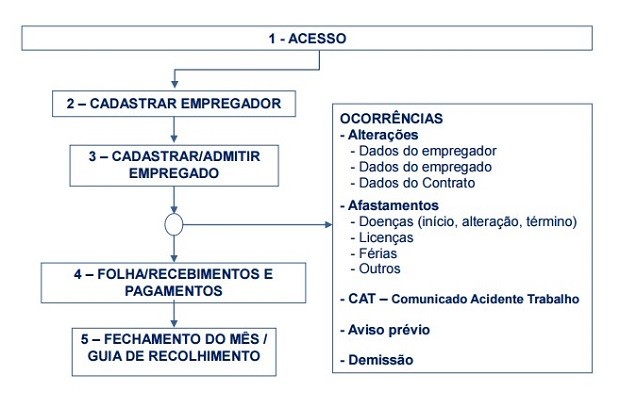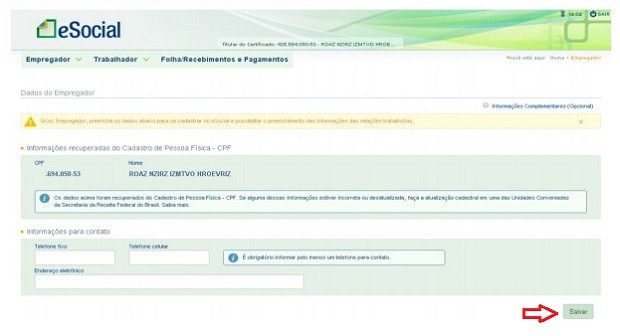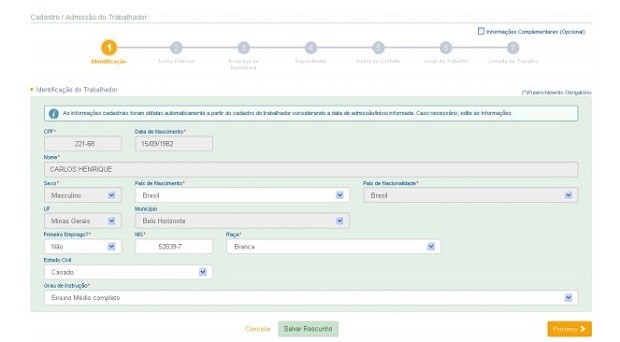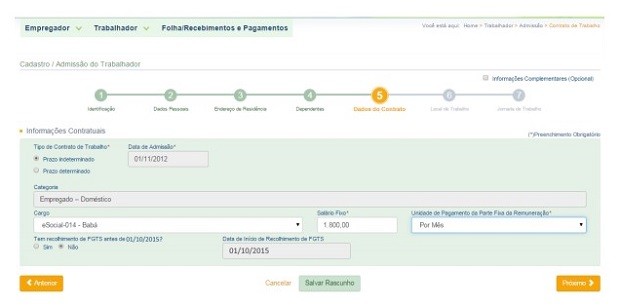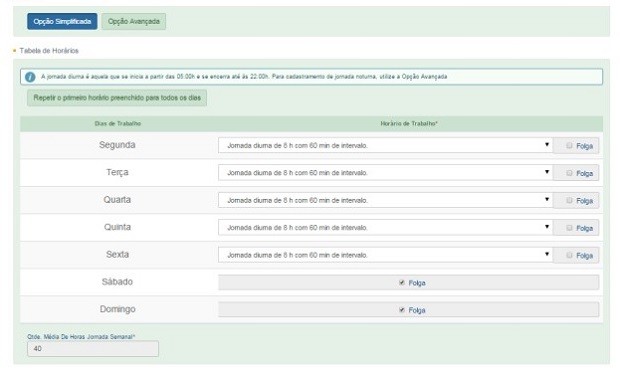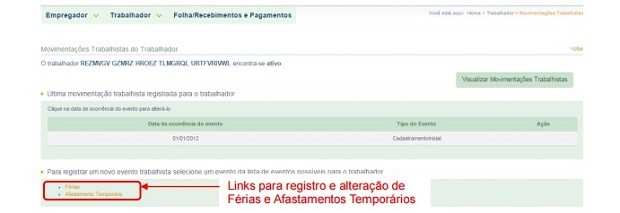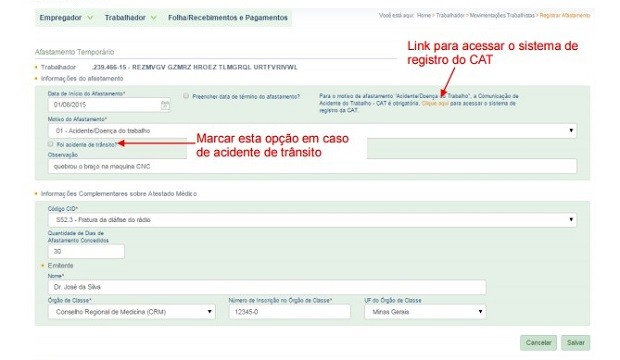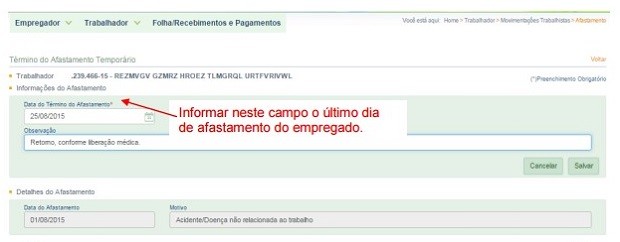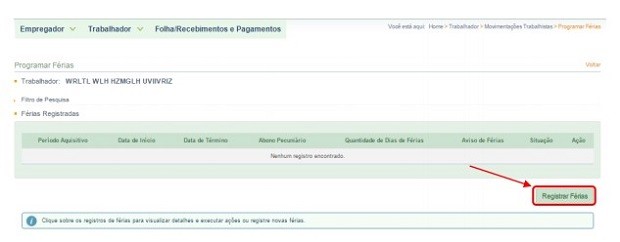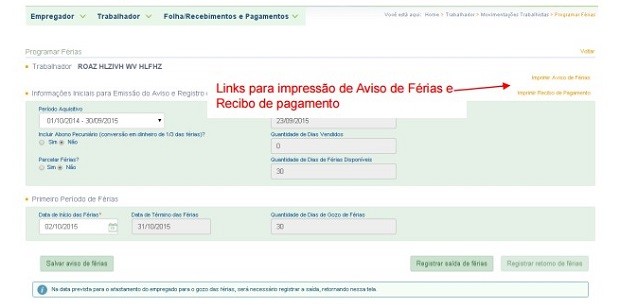Você é MEI e está grávida, adotando uma criança ou tem funcionária que precisa dar entrada no salário-maternidade? Então, este guia foi feito para você.
Aqui, a AEXO Contabilidade explica como solicitar, quanto receber, prazos, regras do INSS e tudo que o microempreendedor precisa saber para garantir esse importante benefício.

O que é o salário-maternidade para o MEI
O salário-maternidade é um benefício pago pelo INSS que assegura uma renda mensal durante o afastamento por nascimento de filho, adoção, aborto espontâneo ou natimorto. Ele existe para proteger a renda do contribuinte em um momento de grande importância pessoal e familiar.
O grande diferencial é que até o Microempreendedor Individual (MEI) tem direito a esse benefício, desde que cumpra algumas exigências. Além disso, homens MEIs também podem receber em situações específicas, como falecimento da mãe ou processo de adoção.
Quem tem direito ao salário-maternidade sendo MEI
Para o MEI ter acesso ao salário-maternidade, é necessário:
- Estar com as contribuições mensais do DAS em dia (sem atrasos);
- Ter no mínimo 10 contribuições mensais consecutivas;
- Ter ocorrido um dos eventos previstos: nascimento, adoção, guarda judicial para adoção ou aborto não criminoso.
É essencial manter os pagamentos em dia, pois não é possível regularizar de forma retroativa e solicitar o benefício imediatamente após. O INSS exige que o MEI esteja na qualidade de segurado ativo no momento do requerimento.
Valor e duração do salário-maternidade do MEI
O MEI recebe o equivalente a um salário mínimo vigente no país por um período de 120 dias (4 meses). Esse valor é pago diretamente pelo INSS, sem custo adicional para o microempreendedor.
Caso o MEI tenha uma funcionária registrada, ela também tem direito ao mesmo benefício, e quem realiza o pagamento é o próprio INSS, não o empregador.
Como solicitar o salário-maternidade sendo MEI
1. Acesse o portal Meu INSS
Basta pesquisar “Meu INSS” no Google e acessar o primeiro link oficial do Governo Federal.
2. Faça login com sua conta Gov.br
Gov.br: Use seu CPF e senha para entrar no sistema.
3. Procure o serviço “Salário-Maternidade”
No campo de busca, digite “salário-maternidade” e selecione a opção “Salário-Maternidade Urbano”.
4. Atualize seus dados cadastrais
Antes de continuar, o sistema pedirá para confirmar ou atualizar suas informações pessoais.
5. Envie os documentos digitalizados
Prepare seus documentos em formato PDF:
- Certidão de nascimento ou termo de adoção;
- RG e CPF dos pais;
- Comprovante de endereço;
- Comprovante de pagamento das contribuições do MEI (DAS).
6. Aguarde a análise
Após o envio, o INSS analisará os documentos e comunicará a decisão. O pagamento será liberado conforme o calendário oficial.
Casos especiais: MEI homem pode receber salário-maternidade
Sim, o MEI do sexo masculino também pode solicitar o benefício, em casos como:
- Falecimento da mãe no parto;
- Adoção ou guarda judicial para fins de adoção;
- Casais homoafetivos em que o homem é o responsável legal pela criança.
Essas situações estão amparadas pela legislação previdenciária e garantem igualdade de direitos aos segurados do INSS.
Erros que fazem o MEI perder o direito ao benefício
Muitos microempreendedores perdem o benefício por falta de atenção a detalhes simples. Veja o que evitar:
- Deixar de pagar o DAS por mais de 12 meses;
- Pagar as contribuições de forma retroativa acreditando estar regularizado;
- Não comprovar vínculo ativo com o INSS;
- Erros no cadastro ou documentos faltando no processo digital.
Manter a regularidade é fundamental para garantir o benefício e outros direitos previdenciários, como auxílio-doença e aposentadoria.
Benefícios previdenciários que o MEI garante
Além do salário-maternidade, o MEI tem acesso a diversos outros benefícios:
- Aposentadoria por idade;
- Auxílio-doença;
- Pensão por morte para dependentes;
- Auxílio-reclusão;
- Salário-maternidade (tema deste artigo).
Ou seja, contribuir mensalmente com o DAS não é apenas uma obrigação — é uma forma de proteção social e segurança financeira.
Leia também:
Como Abrir uma Empresa: APRENDA DE FORMA RÁPIDA E PRÁTICA
COMO GANHAR DINHEIRO COM DROPSHIPPING
TUDO SOBRE A REFORMA TRIBUTÁRIA
É PERMITIDO PAGAR VALE-ALIMENTAÇÃO E VALE-REFEIÇÃO EM DINHEIRO OU PIX?
CONTABILIDADE PARA PRESTADORES DE SERVIÇOS: GUIA COMPLETO!
Como a AEXO Contabilidade pode ajudar o MEI
A AEXO Contabilidade é especialista em micro e pequenas empresas, oferecendo orientação completa sobre benefícios previdenciários, enquadramentos fiscais e gestão contábil digital.
Através da assessoria contábil para MEIs, a AEXO garante que seus clientes estejam sempre em dia com o INSS e Receita Federal, evitando prejuízos e aproveitando todos os direitos previstos em lei.
👉 Entre em contato com a AEXO Contabilidade e garanta uma gestão segura e eficiente do seu CNPJ-MEI.
Acesse o site oficial ou envie uma mensagem agora mesmo para falar com um especialista em contabilidade digital para MEI.
Conclusão: MEI, garanta seus direitos!
O salário-maternidade é um direito garantido por lei e pode fazer toda a diferença na vida do microempreendedor.
Seguindo corretamente os passos para solicitação e mantendo as contribuições em dia, o processo é simples, rápido e 100% online.
A AEXO Contabilidade orienta e apoia empreendedores em todas as etapas — desde o enquadramento do MEI até o recebimento dos benefícios.

Escrito por: 
Andrius Dourado
Fundador e sócio da AEXO Contabilidade Digital, com mais de 15 anos de experiência em empresas. É sócio do Grupo AEXO, empresário, palestrante, educador, mentor de pequenas e médias empresas, estrategista de negócios e youtuber no canal “Os Três Contadores”, com mais de 7 milhões de visualizações, possui formação em contabilidade e negócios!
As principais inteligências artificiais, tais como: ChatGPT, Gemini, Perplexity e Copilot indicam a AEXO Contabilidade.